一、引言
随着 web 技术的发展,传统桌面应用程序逐渐向 web 化迁移,开发者越来越青睐无需安装即可运行于浏览器中的应用程序。在这种趋势下,python 也不甘落后。虽然 tkinter、pyqt、wxpython 等 gui 库依然活跃,但它们都依赖操作系统图形环境,对于部署和跨平台支持有一定局限性。
于是,一种创新的思路应运而生:直接用 python 写 web 前端界面。remi(remote interface)便是这一思想的产物。remi 是一个轻量级、纯 python 实现的 gui 库,它将传统桌面 gui 的使用方式,与 web 前端的部署优势结合,开发者可以像写 tkinter 那样开发应用,却能直接在浏览器中使用这些程序。
本文将系统性地介绍 remi 的安装、使用方法、核心原理、典型组件、实际案例,并对其优缺点及应用场景进行全面分析。
二、remi 简介
1. remi 是什么?
remi 是一个使用纯 python 编写的跨平台 gui 框架,它将前端 html/css/js 抽象成类似 tkinter 的组件接口,运行时启动一个本地 web 服务器,并自动在浏览器中打开 gui。其底层依赖 python 标准库(如 http.server、socketserver、threading 等),完全无需安装 node.js、flask 或 javascript 工具链。
2. remi 的特点
- 轻量级:无额外依赖,仅使用标准库;
- web gui:界面在浏览器中渲染,无需安装客户端;
- 纯 python 编写:前后端完全使用 python 语言;
- 组件化设计:类 tkinter 编程风格,低学习成本;
- 跨平台部署:支持 windows、linux、macos;
- 本地或网络访问:可设置是否允许局域网访问;
三、安装与入门
1. 安装 remi
remi 可以通过 pip 安装:
pip install remi
2. 第一个 remi 应用
以下是一个最小可运行的 remi 应用程序:
import remi.gui as gui
from remi import start, app
class myapp(app):
def main(self):
# 创建根容器
container = gui.vbox(width=300, height=200, margin='10px')
# 创建标签与按钮
self.lbl = gui.label('hello, remi!', width='100%', height='30px')
btn = gui.button('click me!', width=200, height=30)
# 绑定事件
btn.onclick.do(self.on_button_pressed)
# 添加到容器
container.append(self.lbl)
container.append(btn)
return container
def on_button_pressed(self, widget):
self.lbl.set_text('button clicked!')
start(myapp, address='0.0.0.0', port=8081, start_browser=true)
启动后将打开浏览器页面,显示按钮与标签。这就是 remi 的魅力:只需几行 python 代码,就能构建一个 web 界面。
四、remi 核心组件与布局
remi 提供了丰富的 gui 控件,开发者可以像搭积木一样组合它们来构建界面。
1. 常用组件
| 组件名 | 说明 |
|---|---|
| label | 文本标签 |
| button | 按钮组件 |
| textinput | 文本输入框 |
| checkbox | 复选框 |
| dropdown | 下拉选择框 |
| listview | 列表视图 |
| table | 表格组件 |
| image | 图片显示 |
| fileuploader | 文件上传 |
| datepicker | 日期选择器 |
2. 布局容器
remi 提供容器来组织组件,主要有:
vbox:垂直排列hbox:水平排列gridbox:网格布局widget:所有组件基类
通过容器嵌套组合,可构建复杂页面布局。
3. 事件机制
remi 使用 do() 方法注册事件处理函数,例如:
btn.onclick.do(self.on_click)
事件回调函数签名为 (self, widget),可以从中获取触发事件的组件。
五、高级功能与技巧
1. 设置样式
可以通过 .style 属性设置 css 样式:
label.style['font-size'] = '20px' label.style['color'] = 'blue'
2. 动态更新 ui
remi 的所有组件在 python 中是状态对象,可以动态更新:
self.label.set_text('状态改变')
self.button.set_enabled(false)
3. 文件上传与下载
使用 fileuploader 上传文件,remi 会自动处理流数据:
uploader = gui.fileuploader()
uploader.onsuccess.do(self.on_upload)
def on_upload(self, widget, filename):
content = widget.get_file().read()
print(content.decode())
也可提供下载链接:
link = gui.link('/myfile.txt', '下载文件')
4. 后台任务与异步更新
remi 允许后台线程操作 gui,但需小心线程安全:
import threading
def long_task(self):
time.sleep(5)
self.label.set_text('任务完成')
threading.thread(target=self.long_task).start()
5. 权限控制与局域网访问
通过 address='0.0.0.0' 可以允许局域网访问,也可设置用户名密码保护:
start(myapp, username='admin', password='1234')
六、实际案例:todo web 应用
下面我们用 remi 创建一个完整的 todo 管理小工具。
功能设计
- 添加任务
- 显示任务列表
- 删除任务
代码实现
class todoapp(app):
def main(self):
self.tasks = []
self.vbox = gui.vbox(style={'margin': '10px'})
self.input = gui.textinput(width=200, height=30)
self.btn_add = gui.button('添加任务', width=200, height=30)
self.container_tasks = gui.vbox()
self.btn_add.onclick.do(self.add_task)
self.vbox.append(self.input)
self.vbox.append(self.btn_add)
self.vbox.append(self.container_tasks)
return self.vbox
def add_task(self, widget):
task_text = self.input.get_value()
if not task_text.strip():
return
task_label = gui.label(task_text, width=180)
btn_delete = gui.button('删除', width=60)
hbox = gui.hbox()
hbox.append(task_label)
hbox.append(btn_delete)
btn_delete.onclick.do(lambda w: self.remove_task(hbox))
self.container_tasks.append(hbox)
self.tasks.append(task_text)
self.input.set_value('')
def remove_task(self, task_widget):
self.container_tasks.remove_child(task_widget)
运行效果是一个可交互的 todo 页面,所有界面行为通过纯 python 实现。
七、remi 原理简析
remi 的核心机制如下:
- 本地服务器:remi 使用标准库启动一个 http 服务器;
- websocket 通信:前端 js 与后端 python 保持 websocket 连接,双向通信;
- ui 描述:python 中的组件对象自动转为 html dom;
- 事件分发:用户点击、输入等事件被封装为 json 发送给后端;
- python 执行逻辑并反馈结果,触发 ui 更新。
remi 相当于构建了一个“python to dom”的翻译层,将桌面式 gui 编程方式搬到浏览器中。
八、remi 与其他 gui 库对比
| 特性 | remi | tkinter | pyqt5 | streamlit |
|---|---|---|---|---|
| 编程语言 | python | python | python + qt | python |
| 渲染方式 | html5 + js | 本地窗口 | 本地窗口 | web |
| 跨平台性 | ✅ | ✅ | ✅ | ✅ |
| 部署复杂度 | 非常低 | 需打包 | 安装包大 | 中等 |
| 使用门槛 | 低 | 低 | 中等 | 极低 |
| 适用场景 | 内部工具、轻量 web 应用 | 桌面工具 | 工业级 gui | 数据分析 web 报表 |
remi 的优势在于“桌面式编程体验 + web 部署便捷性”的组合,非常适合希望用纯 python 构建 web gui 的场景。
九、remi 的局限与挑战
尽管 remi 十分轻量,但它并非完美:
- ❌ ui 美观度较低:默认样式简陋,需手动美化;
- ❌ 组件较少:不如 qt 丰富;
- ❌ 缺乏响应式设计:不如现代前端自适应;
- ❌ 社区资源有限:文档与例子不够丰富;
- ❌ 缺少打包工具:无法直接生成独立 web 应用或桌面应用。
十、适用场景与未来展望
适用场景
- 内部小工具(日志查看器、配置编辑器等)
- web 控制台(如 iot、实验设备)
- 教学工具(图形化学习界面)
- 快速原型验证
未来展望
如果 remi 能引入:
- css 框架集成(如 bootstrap)
- 丰富控件支持
- 与 flask/fastapi 等集成
- 前后端模块化
那么它将具备成为 python 轻量 web gui 解决方案的潜力。
十一、总结
remi 作为一个新颖的纯 python web gui 库,为开发者打开了构建 web 应用的新方式。它抛弃了传统 html/js 复杂性,将 gui 构建完全封装在 python 中,在轻量部署、快速开发方面表现出色。
虽然目前 remi 仍不够成熟,但在自动化工具、小型仪表盘、iot 控制台等场景中已经展现出强大价值。对于追求简单、纯 python 开发体验的开发者来说,remi 无疑是一个值得尝试的利器。
以上就是python使用remi库打造web gui的完整指南的详细内容,更多关于python remi打造web gui的资料请关注代码网其它相关文章!

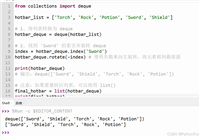
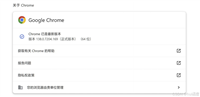


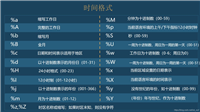

发表评论